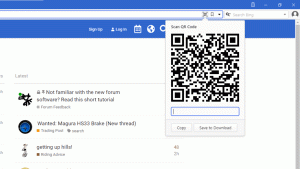विंडोज़ 11 बिल्ड 22000.708 ओएस के स्थिर संस्करण में डेस्कटॉप के लिए विंडोज़ स्पॉटलाइट जोड़ें
Microsoft ने KB5014019 पैच को फिर से जारी किया, जो पहले था पिछले सप्ताह उपलब्ध, 19 मई को। पैच को प्रारंभ में रिलीज़ पूर्वावलोकन चैनल में Windows 11 चलाने वाले अंदरूनी सूत्रों के लिए जारी किया गया था। आज, यह OS के स्थिर संस्करण पर सभी के लिए उपलब्ध है। इसलिए, यदि आप डेस्कटॉप पर विंडोज स्पॉटलाइट जोड़ना चाहते हैं, तो आप इस अपडेट को इंस्टॉल कर सकते हैं।
विज्ञापन
विंडोज स्पॉटलाइट एक ऐसी सुविधा है जो विंडोज 11 को अपने पूर्ववर्ती से विरासत में मिली है। विंडोज 11 में, माइक्रोसॉफ्ट ने इसे न केवल लॉक स्क्रीन पर, बल्कि डेस्कटॉप पर भी इस्तेमाल करने की अनुमति दी।
सक्षम होने पर, यह इंटरनेट से ताज़ा रंगीन छवियां प्राप्त करता है और उन्हें लॉक स्क्रीन या डेस्कटॉप पृष्ठभूमि पर लागू करता है।
इसलिए, यदि आप स्थिर विंडोज 11 संस्करण चला रहे हैं, तो आप इस साल की प्रमुख रिलीज (22H2) की प्रतीक्षा किए बिना विंडोज स्पॉटलाइट प्राप्त कर सकते हैं। आपको बस KB5014019, Windows 11 Build 22000.708 इंस्टॉल करना है। विंडोज 11 को पुनरारंभ करने के बाद, आप कर सकते हैं डेस्कटॉप पर विंडोज स्पॉटलाइट सक्षम करें.

विंडोज 11 बिल्ड 22000.708 में नया क्या है?
आधिकारिक लॉग बदलें निम्नलिखित नई सुविधाओं, सुधारों और सुधारों का उल्लेख करता है।
- नया!जब आप अतिरिक्त स्क्रीन समय के लिए अनुरोध भेजते हैं, तो चाइल्ड खाते के लिए परिवार सुरक्षा सत्यापन अनुभव को बेहतर बनाता है।
- नया! डेस्कटॉप पर विंडोज स्पॉटलाइट नई पृष्ठभूमि चित्रों के साथ दुनिया को आपके डेस्कटॉप पर लाता है। इस सुविधा के साथ, नए चित्र स्वचालित रूप से आपके डेस्कटॉप पृष्ठभूमि के रूप में दिखाई देंगे। यह सुविधा लॉक स्क्रीन के लिए पहले से मौजूद है। इस सुविधा को चालू करने के लिए, यहां जाएं सेटिंग्स> वैयक्तिकरण> पृष्ठभूमि> अपनी पृष्ठभूमि को वैयक्तिकृत करें। चुनना विंडोज स्पॉटलाइट.
- एक समस्या का समाधान करता है जो डिस्प्ले मोड बदलने के बाद डिस्प्ले ब्राइटनेस को बनाए रखने में विफल रहता है।
- आईई मोड विंडो फ्रेम को प्रभावित करने वाली समस्या को संबोधित करता है।
- एक समस्या का समाधान करता है जो इंटरनेट शॉर्टकट को अपडेट होने से रोकता है।
- एक समस्या को संबोधित करता है जो एक इनपुट मेथड एडिटर (IME) को एक चरित्र को त्यागने का कारण बनता है यदि आप चरित्र दर्ज करते हैं जबकि IME पिछले पाठ को परिवर्तित कर रहा है।
- जब आप टास्कबार पर विजेट आइकन पर होवर करते हैं तो एक समस्या का समाधान करता है जिसके कारण विजेट गलत मॉनिटर पर दिखाई देते हैं।
- जब आप आइकन पर क्लिक या टैप करते हैं तो विजेट आइकन में एनीमेशन जोड़ता है और टास्कबार बाईं ओर संरेखित होता है।
- केंद्र में संरेखित टास्कबार पर डिफ़ॉल्ट विजेट आइकन के प्रतिपादन को प्रभावित करने वाली समस्या को संबोधित करता है।
- जब डिस्प्ले की डॉट्स प्रति इंच (डीपीआई) स्केलिंग 100% से अधिक होती है, तो खोज परिणामों में धुंधले ऐप आइकन का कारण बनने वाली समस्या का समाधान करता है।
- एक समस्या का समाधान करता है जिसके कारण फ़ाइल की प्रतिलिपि धीमी हो जाती है।
- जब आप स्टार्ट मेन्यू का चयन करते हैं और टाइप करना शुरू करते हैं तो एक समस्या को संबोधित करता है जो स्वचालित रूप से खोज बॉक्स इनपुट फोकस देने में विफल रहता है।
अगर आपको यह लेख पसंद आया है, तो कृपया नीचे दिए गए बटनों का उपयोग करके इसे साझा करें। यह आपसे बहुत कुछ नहीं लेगा, लेकिन यह हमें बढ़ने में मदद करेगा। आपके समर्थन के लिए धन्यवाद!